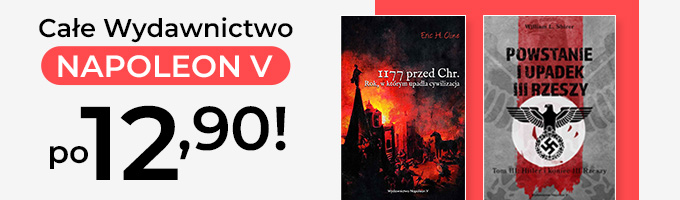MS Project 2013 i MS Project Server 2013. Efektywne zarządzanie projektem i portfelem projektów - ebook
MS Project 2013 i MS Project Server 2013. Efektywne zarządzanie projektem i portfelem projektów - ebook
Planuj, zarządzaj i realizuj z Microsoft Project i Project Server 2013!
- Odkryj nowe funkcje środowiska Microsoft Project 2013
- Zarządzaj projektami przy użyciu wydajnych narzędzi
- Przejmij pełną kontrolę nad pracą swojego zespołu
- Identyfikuj potencjalne problemy z wyprzedzeniem i im przeciwdziałaj
Microsoft Project jest najpopularniejszym i najbardziej rozbudowanym programem wspomagającym zarządzanie projektami. Aplikacja oferuje wydajne narzędzia do tworzenia harmonogramów, budżetów i raportów oraz umożliwia sprawne kontrolowanie przebiegu, zasobów, terminów i finansów różnego rodzaju przedsięwzięć, a jej integracja z elementami pakietu Microsoft Office znacznie ułatwia codzienną pracę kadry zarządzającej. Możliwości oprogramowania są rozszerzane z każdą kolejną wersją; nie inaczej jest w przypadku edycji 2013, która oprócz nowego interfejsu użytkownika zapewnia między innymi dodatkowe raporty, nowe funkcje komunikacyjne oraz możliwość śledzenia ścieżek zadań.
MS Project 2013 i MS Project Server 2013. Efektywne zarządzanie projektem i portfelem projektów to książka, która kompleksowo opisuje możliwości programu oraz oferowane przez niego narzędzia, uzupełniając wiedzę czytelnika o informacje związane z metodyką prowadzenia przedsięwzięć. Układ podręcznika odzwierciedla specyfikę pracy kierowników projektów, krok po kroku przedstawiając zadania, które mają oni do wykonania, a także najbardziej efektywne metody prowadzące do założonych celów. Książka prezentuje nowe możliwości i zmieniony interfejs użytkownika rozwiązań należących do rodziny Microsoft Project 2013 oraz praktyczne wskazówki ułatwiające opanowanie poszczególnych narzędzi i poleceń.
- Interfejs środowiska Microsoft Project 2013
- Tworzenie projektu i ustalanie czasu pracy
- Definiowanie zadań i przypisywanie im zasobów
- Kontrolowanie kosztów i optymalizacja projektu
- Analiza postępu prac i koordynacja projektów
- Role użytkowników Microsoft Project Server 2013
Poznaj możliwości najbardziej rozbudowanego narzędzia do zarządzania projektami!
Spis treści
Wstęp (11)
Rozdział 1. Zanim rozpoczniesz zarządzanie projektem za pomocą aplikacji Microsoft Project 2013 (23)
- Uruchamianie programu Microsoft Project (24)
- Interfejs użytkownika (24)
- Pasek narzędzi Szybki dostęp (26)
- Dostosowywanie wstążki i kart (27)
- Widoki (29)
- Widoki wykresu (30)
- Widoki arkusza (30)
- Widoki formularza (31)
- Widoki zadań i zasobów (33)
- Zmiana wyświetlanego widoku. Widok złożony (34)
- Omówienie kart i sekcji kart (36)
- Karta Zadanie (36)
- Karta Zasób (40)
- Karta Raport (42)
- Karta Projekt (44)
- Karta Widok (46)
- Karta Deweloper (48)
Rozdział 2. Początek tworzenia projektu (51)
- Tworzenie nowego projektu (52)
- Tworzenie projektu od podstaw (52)
- Tworzenie projektu na podstawie szablonu (54)
- Tworzenie projektu na podstawie zadań z listy programu SharePoint (54)
- Definiowanie właściwości projektu (56)
- Definiowanie projektu (57)
- Zapisywanie projektu (61)
- Tworzenie szablonów projektów (63)
- Ochrona projektu hasłem (65)
- Otwieranie zapisanego projektu (68)
- Wyłączanie ochrony hasłem (69)
- Wyszukiwanie plików (70)
- Usuwanie poufnych informacji z pliku (70)
Rozdział 3. Ustalanie czasu pracy i dni wolnych - kalendarze (73)
- Informacje ogólne o kalendarzach (73)
- Standardowe kalendarze dostępne z Microsoft Project (76)
- Dostosowywanie godzin pracy w projekcie (77)
- Tworzenie i modyfikowanie kalendarza (83)
- Definiowanie świąt, dni wolnych od pracy i dni z niestandardowym czasem pracy (84)
- Definiowanie tygodnia roboczego (85)
- Kalendarz projektu (88)
- Kalendarz zasobu (89)
- Kalendarz zadania (89)
- Opcje kalendarza (90)
- Zależność pomiędzy opcjami kalendarza a godzinami pracy zawartymi w kalendarzu (92)
- Typy kalendarzy (92)
Rozdział 4. Zarządzanie zakresem projektu - praca z zadaniami (95)
- Definiowanie zakresu projektu - wprowadzanie zadań (96)
- Budowanie WBS - planowanie "od góry do dołu" oraz "z dołu do góry" (97)
- Planowanie automatyczne i planowanie ręczne (98)
- Definiowanie faz projektu (główne węzły WBS) - zadania sumaryczne (100)
- Wprowadzanie zadań sumarycznych (100)
- Wyświetlanie zadań sumarycznych i konspektu projektu (102)
- Zadania typu "punkt kontrolny" (105)
- Zadania zwykłe (107)
- Czasy trwania zadań (108)
- Szacowanie czasów trwania (111)
- Dodawanie kolejnych zadań (114)
- Usuwanie niechcianych zadań (117)
- Zmienianie zdefiniowanych zadań (119)
- Dzielenie zadań (120)
- Łączenie, przenoszenie i zmienianie czasu trwania podzielonego zadania (121)
- Tworzenie zadań sumarycznych (122)
- Likwidowanie zadań sumarycznych (126)
- Zadania podrzędne będące jednocześnie zadaniami sumarycznymi (126)
- Wyznaczanie kolejności wykonywania zadań - łączenie zadań (127)
- Łączenie zadań w widoku Wykres Gantta (127)
- Inne sposoby łączenia zadań (132)
- Rozłączanie zadań (136)
- Typy relacji (136)
- Zakończenie-rozpoczęcie (137)
- Rozpoczęcie-rozpoczęcie (137)
- Zakończenie-zakończenie (138)
- Rozpoczęcie-zakończenie (138)
- Definiowanie i zmienianie relacji (138)
- Wyprzedzenie lub zwłoka (142)
- Typy ograniczeń (149)
- Termin ostateczny (153)
- Zakładka Uwagi (154)
- Wstawianie hiperłączy (156)
- Zadania cykliczne (158)
- Zadania planowane ręcznie (161)
- Zadania nieaktywne (163)
- Kody struktury podziału pracy (SPP - WBS) (164)
- Inspektor zadań (167)
- Wyróżnianie zmian (168)
- Cofanie wielu operacji (169)
- Oś czasu (170)
- O czym warto pamiętać, tworząc harmonogram projektu w Microsoft Project 2013. Lista kontrolna (172)
Rozdział 5. Zarządzanie zasobami (173)
- Definiowanie zasobów (173)
- Robocizna i sprzęt - zasoby typu Praca (177)
- Zasoby materiałowe - zasoby typu Materiał (178)
- Zasoby kosztowe - zasoby typu Koszt (178)
- Zasoby ogólne (179)
- Zasoby budżetowe (180)
- Typy rezerwacji (182)
- Wprowadzanie zasobów (183)
- Dostępność zasobów w czasie - uwzględnianie urlopów i przeglądów technicznych (188)
- Zmienność stawek zasobów w czasie (191)
- Zmienność stawek zasobów w zależności od wykonywanych zadań (193)
- Definiowanie dodatkowych informacji o zasobach (193)
Rozdział 6. Przydzielanie zasobów do zadań (195)
- Pracochłonność zadań (196)
- Obliczanie kosztów zadań na podstawie kosztów zasobów (200)
- Typy zadań (201)
- Zadania o stałej pracy (202)
- Zadania o stałej liczbie jednostek (203)
- Zadania o stałym czasie trwania (203)
- Planowanie zadań według nakładu pracy (204)
- Definiowanie typów zadań i opcji Wg nakładu pracy (205)
- Przydzielanie pojedynczych i różnych zasobów do jednego zadania (206)
- Przydzielanie różnych ilości zasobów do różnych zadań (209)
- Przydzielanie zasobów kosztowych (211)
- Przydzielanie dodatkowych zasobów (214)
- Zamienianie zasobów (215)
- Stosowanie tabel stawek kosztów (217)
- Przydzielanie zasobów budżetowych (218)
Rozdział 7. Optymalizacja projektu i rozwiązywanie problemów z nadmiernym obciążeniem zasobów (221)
- Skracanie czasu trwania projektu i analiza ścieżki krytycznej (222)
- Najwcześniejsze i najpóźniejsze daty rozpoczęcia i zakończenia zadań (226)
- Identyfikowanie przeciążonych zasobów (227)
- Arkusz zasobów i informacje o maksymalnym wykorzystaniu zasobów (228)
- Identyfikowanie czasu i zadań, w których zasoby są przeciążone (230)
- Rozwiązywanie konfliktów przydziału zasobów - zasoby przeciążone (233)
- Zamiana przydzielonych zasobów (233)
- Definiowanie pracy w nadgodzinach (233)
- Zatrudnianie nowych pracowników i delegowanie pracowników do projektu (236)
- Przekazanie zadań podwykonawcy (236)
- Zmiana czasu pracy nad zadaniem (236)
- Bilansowanie zasobów i przenoszenie zadań na termin, w którym są dostępne zasoby (236)
- Rozkład pracy zasobów (242)
Rozdział 8. Koszty projektu (245)
- Szacowanie kosztów (245)
- Typy kosztów (246)
- Koszty zadań - stałe, zmienne i całkowite (247)
- Koszty zasobów (249)
- Rozkład kosztów w czasie (250)
- Skala czasu - prezentacja kosztów w układzie miesięcznym, tygodniowym itp. (251)
- Informacje o kosztach w widoku Obciążenie zadaniami (255)
- Informacje o kosztach w widoku Użycie zasobu (256)
- Ogólne informacje o kosztach - statystyka projektu (257)
- Przepływy gotówkowe - analiza danych o kosztach w arkuszu kalkulacyjnym Microsoft Excel (257)
- Weryfikacja kosztów i budżetu projektu (258)
Rozdział 9. Wprowadzanie i śledzenie wartości rzeczywistych - informacje o realizacji projektu (261)
- Plan bazowy (261)
- Co to jest plan bazowy? (262)
- Tworzenie planu bazowego (262)
- Plan bazowy na wykresie Gantta (265)
- Aktualizowanie planu bazowego (266)
- Usuwanie planu bazowego (267)
- Przeglądanie planu bazowego (267)
- Kopiowanie planu bazowego - tworzenie migawek projektu (268)
- Do czego służą plany pośrednie? (268)
- Przeniesienie daty rozpoczęcia projektu (269)
- Przeniesienie daty rozpoczęcia wybranych zadań (270)
- Wprowadzanie danych rzeczywistych (270)
- Wprowadzanie danych rzeczywistych na poziomie projektu (271)
- Wprowadzanie danych rzeczywistych o datach na poziomie zadania i zasobu (272)
- Linie postępu (277)
- Koszty rzeczywiste (280)
Rozdział 10. Analiza odchyleń i wartości wypracowanej (283)
- Dlaczego analizować odchylenia? (283)
- Odchylenia terminów (284)
- Odchylenia kosztów (287)
- Odchylenia kosztów dla zadań (287)
- Odchylenia kosztów dla zasobów (290)
- Odchylenia pracy (291)
- Porównywanie wersji projektu (293)
- Wartość wypracowana (Earned Value) (294)
Rozdział 11. Wymiana danych pomiędzy projektami. Pula zasobów (299)
- Korzystanie z tych samych zasobów w wielu projektach - pula zasobów (300)
- Co to jest pula zasobów? Tworzenie puli (300)
- Korzystanie z zasobów dostępnych w puli (300)
- Dokonywanie zmian w puli i pliku współużytkującym (302)
- Przerywanie łącza między pulą zasobów a plikiem współużytkującym (303)
- Łączenie zadań z różnych projektów. Wstawianie jednego projektu do innego (306)
Rozdział 12. Wymiana informacji pomiędzy Microsoft Office Project 2013 a innymi aplikacjami (311)
- Przekazywanie danych do innych aplikacji - eksport (312)
- Programy do przeglądania eksportowanych danych - typy eksportowanych plików (312)
- Definiowanie, które dane mają zostać wyeksportowane - mapy eksportu (312)
- Pobieranie danych z innych aplikacji - import (318)
- Zapisywanie danych raportu wizualnego (321)
- Zapisywanie danych w formacie Microsoft Access (324)
Rozdział 13. Analiza projektu (325)
- Omówienie dostępnych raportów i korzystanie z nich (325)
- Pulpity nawigacyjne (326)
- Zasoby (327)
- Koszty (327)
- W toku (329)
- Tworzenie własnych raportów (331)
Rozdział 14. Dostosowywanie programu do potrzeb użytkownika (333)
- Pokazywanie informacji tylko o wybranych zasobach i zadaniach - filtry (334)
- Autofiltry (334)
- Stosowanie filtrów (337)
- Tworzenie i edytowanie filtrów (338)
- Tworzenie i edytowanie grup (342)
- Wybieranie danych do wyświetlania - tabele (347)
- Tabele (347)
- Tworzenie i edytowanie tabel (347)
- Tworzenie i edytowanie widoków (351)
- Pola niestandardowe (352)
- Typy pól (353)
- Wybieranie wartości ze zdefiniowanej przez użytkownika listy rozwijanej (354)
- Definiowanie formuł (wzorów) do wyliczania wartości (355)
- Wyświetlanie zdefiniowanych przez użytkownika wskaźników graficznych (359)
- Ustawianie wydruku i drukowanie (361)
- Organizator (364)
- Tworzenie własnych raportów wizualnych (366)
Rozdział 15. Project Portfolio Management i Microsoft Project Server 2013 oraz Project Online - wprowadzenie (373)
- Wstęp, czyli co daje Microsoft Project Server 2013 i Project Online (374)
- Project Portfolio Management (PPM) i Enterprise Project Management (EPM) (374)
- Microsoft Project Server 2013 (lub Project Online) (375)
- Microsoft Project 2013 Professional (378)
- Microsoft Project Web Access 2013 (378)
- Podłączanie Microsoft Project 2013 Professional do Microsoft Project Server 2013 (378)
- Import istniejących projektów do Project Server 2013 (380)
- Import zasobów do Project Server 2013 (383)
Rozdział 16. Microsoft Project Server 2013 - zarządzanie inicjatywami i budowanie portfela projektów (385)
- O wyborze projektów, które powinny być realizowane, i o budowaniu portfela (386)
- Definiowanie czynników strategii (386)
- Priorytetyzacja czynników strategii (388)
- Przygotowanie do analizy portfela (393)
- Wykonywanie analizy portfela - optymalny wybór projektów (395)
- Ocena korzyści płynących z realizowanych projektów (396)
- Ocena priorytetów projektów (396)
- Analiza i modelowanie portfela - optymalny wybór projektów (397)
- Współzależności a analiza i modelowanie portfela (400)
Rozdział 17. Microsoft Project Server 2013 dla kierownika projektu i programu (401)
- Zgłaszanie inicjatyw do oceny i realizacji (402)
- Tworzenie i modyfikowanie harmonogramu projektu (403)
- Tworzenie i modyfikowanie harmonogramu z wykorzystaniem Project Web App (403)
- Tworzenie i modyfikowanie harmonogramu zapisanego na serwerze Microsoft Project Server 2013 z wykorzystaniem aplikacji Microsoft Project 2013 Professional (405)
- Budowanie zależności pomiędzy projektami (408)
- Wykorzystanie projektów głównych do budowania relacji pomiędzy projektami (409)
- Budowanie relacji pomiędzy zadaniami w różnych projektach bez wykorzystania projektów głównych (411)
- Budowanie relacji pomiędzy projektami poprzez definiowanie elementów dostarczanych (413)
- Otwieranie, zapisywanie i publikowanie projektu (417)
- Budowanie zespołu z zasobów przedsiębiorstwa (419)
- Budowanie planu zasobów (423)
- Zarządzanie raportami o stanie (424)
- Tworzenie żądania raportu o stanie (424)
- Śledzenie odpowiedzi na raport o stanie (425)
- Zarządzanie aktualizacjami (426)
- Akceptacja aktualizacji (426)
- Śledzenie historii akceptacji (428)
- Definiowanie alertów (429)
- Definiowanie alertów dla siebie (429)
- Definiowanie alertów dla swoich zasobów (430)
Rozdział 18. Microsoft Project Server 2013 dla uczestników projektów (433)
- Przeglądanie przydziałów (434)
- Przeglądanie informacji o przydzielonych zadaniach (435)
- Aktualizowanie zadań (436)
- Zgłaszanie nowych zadań (439)
- Dodawanie siebie do istniejącego zadania (440)
- Zadania zespołowe (441)
- Delegowanie zadań do innych osób (442)
- Zarządzanie grafikami (444)
- Przeglądanie i raportowanie prac w grafiku (444)
- Zastępstwa w raportowaniu czasu pracy - pełnomocnicy (446)
- Raportowanie czasu administracyjnego i czasu wolnego (448)
- Odpowiedzi na żądanie raportu o stanie (449)
- Odpowiedzi na zamówiony raport o stanie (449)
- Tworzenie niezamawianego raportu o stanie (450)
- Przesyłanie dokumentacji projektowej (450)
- Zgłaszanie ryzyka (453)
- Zgłaszanie problemów (454)
- Sprawdzanie problemów, czynników ryzyka i dokumentów projektu (456)
Rozdział 19. Microsoft Project Server 2013 z perspektywy menedżera portfela projektów i zasobów (459)
- Zarządzanie portfelem projektów i nie tylko (459)
- Strona Projekty (460)
- Zasoby (462)
- Wyświetlanie przydziałów zasobów (464)
- Wyświetlanie dostępności zasobów (465)
- Analizy biznesowe (466)
- Widoki OData i Excel Services (467)
- Raporty Reporting Services (469)
- Pulpity menedżerskie (470)
Rozdział 20. Microsoft Project Server 2013 - administrowanie merytoryczne (471)
- Zarządzanie grafikami (472)
- Tworzenie grafików (472)
- Ustawienia grafików (473)
- Dodawanie kategorii czasu administracyjnego (476)
- Tworzenie zespołów (477)
- Niestandardowe pola (479)
- Kalendarze organizacji (481)
- Wymuszanie zaewidencjonowania (482)
- Okresy obrachunkowe (483)
- Tworzenie widoków (484)
- Tworzenie użytkowników i zasobów (487)
Skorowidz (491)
| Kategoria: | Zarządzanie i marketing |
| Zabezpieczenie: |
Watermark
|
| ISBN: | 978-83-283-0607-3 |
| Rozmiar pliku: | 26 MB |